無論是想要打造輕鬆的閱讀空間,還是單純想在家享受連續播放的影音娛樂,透過電視重複播放影片,不僅能營造舒適氛圍,也能提升觀賞體驗。雖然在手機或筆電上設定重播相對容易,但在電視上操作卻時常令人感到棘手,尤其當你必須不斷手動點按「重播」時更是影響使用流暢度。
如果你經常需要在電視上觀看 YouTube 並想要影片能自動重複播放,那麼這篇教學將提供多種實用方式,幫助你無須頻繁操作也能輕鬆實現自動播放功能。透過學會如何在電視上重複播放 YouTube 影片,你將能有效最佳化影音體驗,讓最愛的內容不中斷地陪伴每一刻。
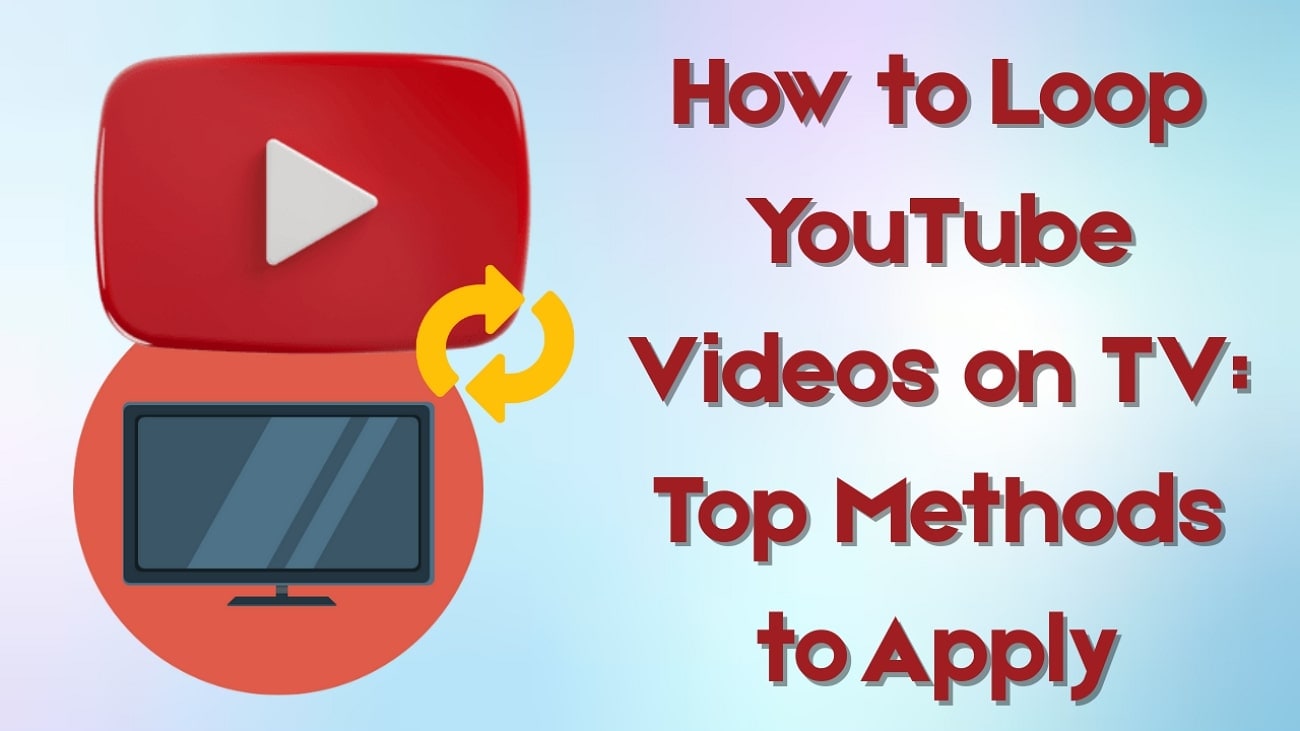
目錄
第一部分:如何讓 YouTube TV 版影片無限循環播放
只需依照下列操作步驟,即可輕鬆掌握在電視上自動重複播放 YouTube 影片的實用技巧。
方法一:電腦或手機啟用 YouTube 循環播放
最簡便的方式之一,就是直接在手機或電腦上設定影片重播,再將畫面投放至電視。YouTube 本身就提供內建的循環播放功能,無論你在觀賞教學影片、音樂 MV 或白噪音內容,只要啟用這項設定,就能無間斷地重複播放。請依下列方式操作:
- 電腦版操作: 開啟任一瀏覽器並前往 YouTube 官方網站,搜尋並播放想觀看的影片後,對影片畫面點按滑鼠右鍵,於選單中啟用「循環播放」。
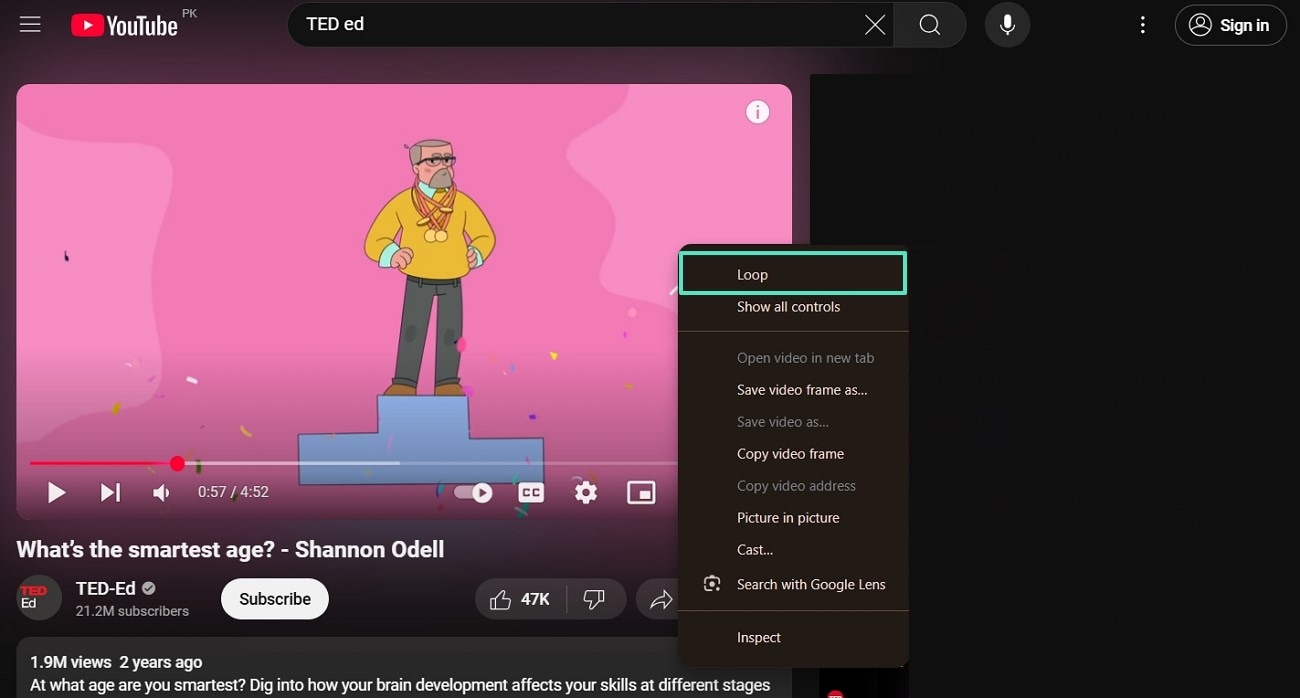
- 手機版操作: 開啟 YouTube App 並播放影片後,點選右上角的「設定」圖示,從選單中選擇「其他設定」,啟用「循環播放」功能,即可持續播放該影片。
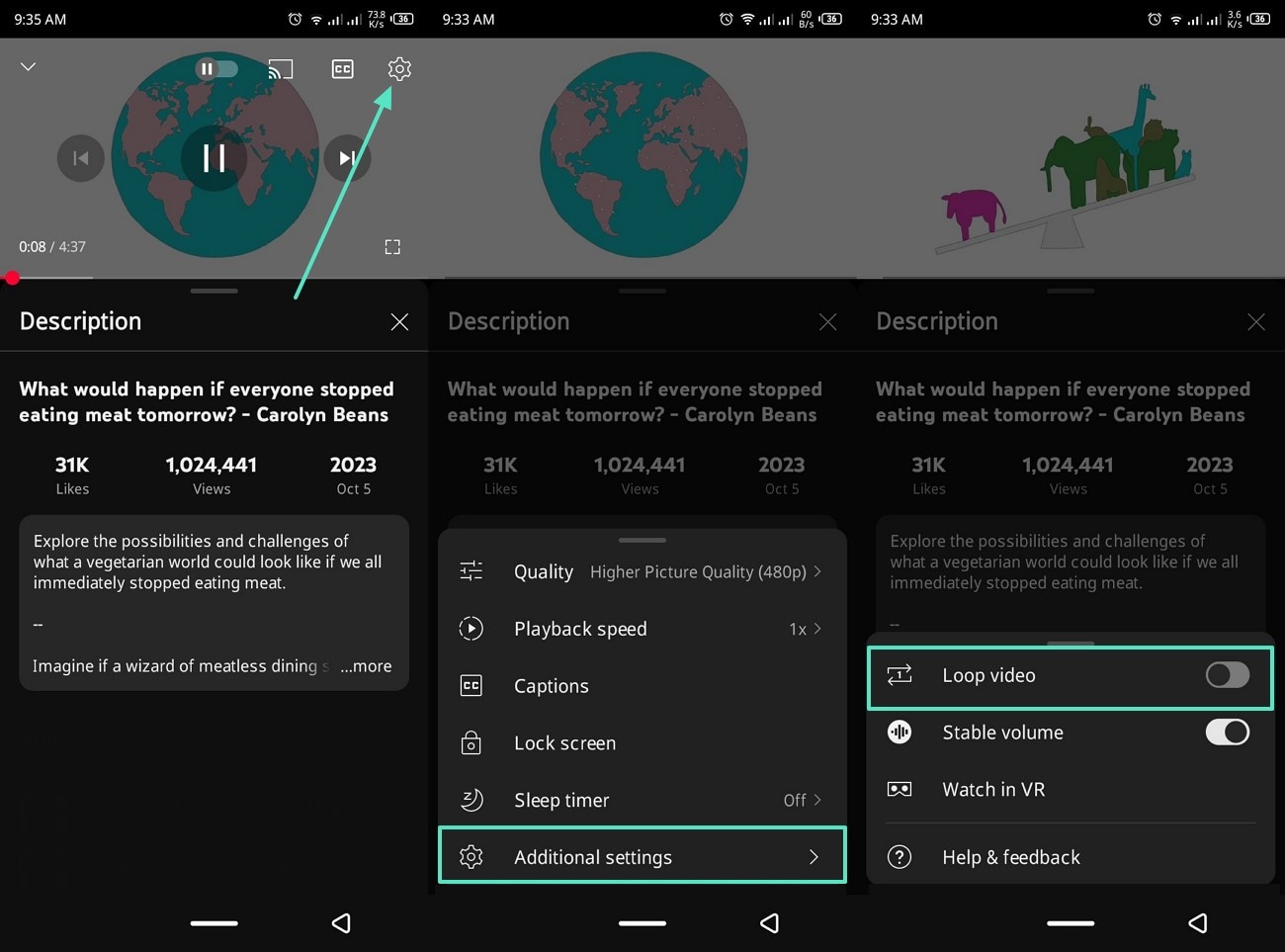
方法二:透過播放清單在智慧電視上實現循環播放
若你習慣在智慧電視上觀賞 YouTube,建議可預先建立播放清單,再透過 App 啟用重播功能,讓多支影片輪播不中斷。以下為具體操作流程:
步驟一: 先使用手機或電腦建立播放清單,並將欲重播的影片加入其中。接著開啟智慧電視,進入 YouTube App,點選左側選單中的「媒體庫」,再選擇「播放清單」。
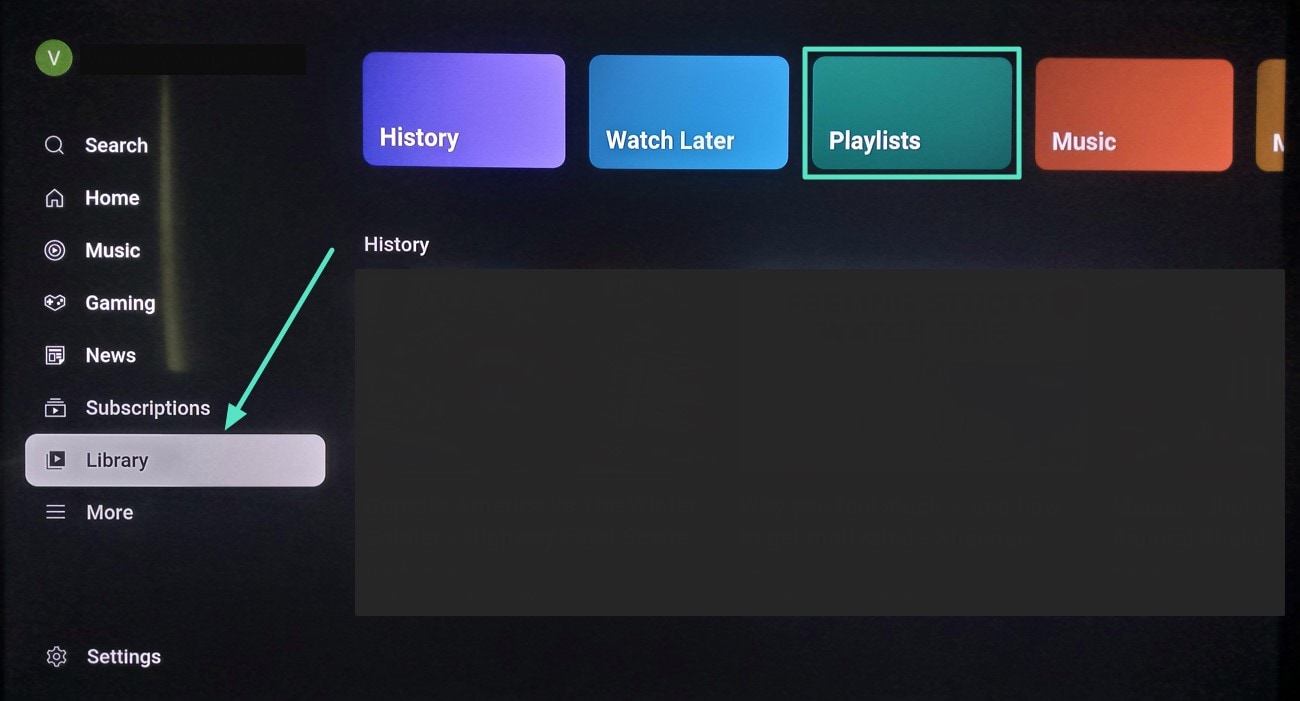
步驟二: 選擇你建立好的播放清單,點入後會顯示清單內所有影片。
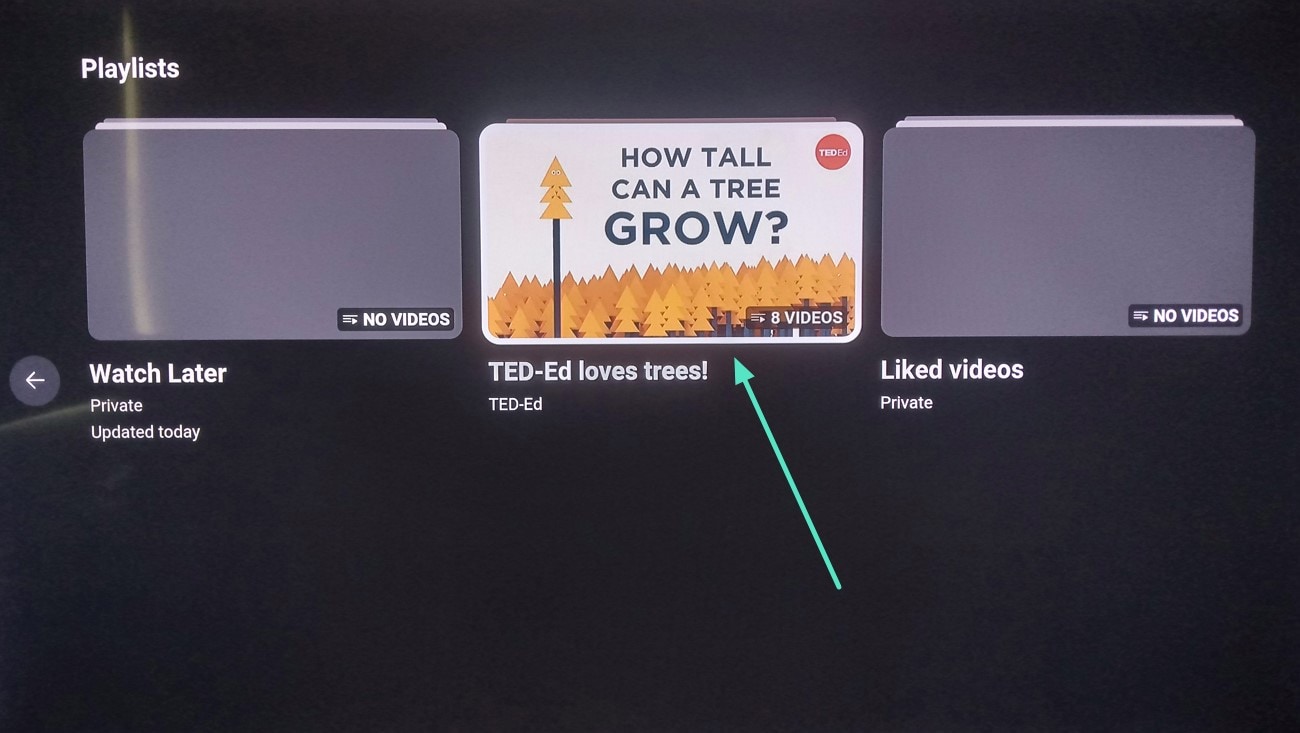
步驟三: 使用遙控器移動至左側控制列,開啟「重複播放」選項,即可讓整份播放清單在電視上自動輪播,無須手動干預。
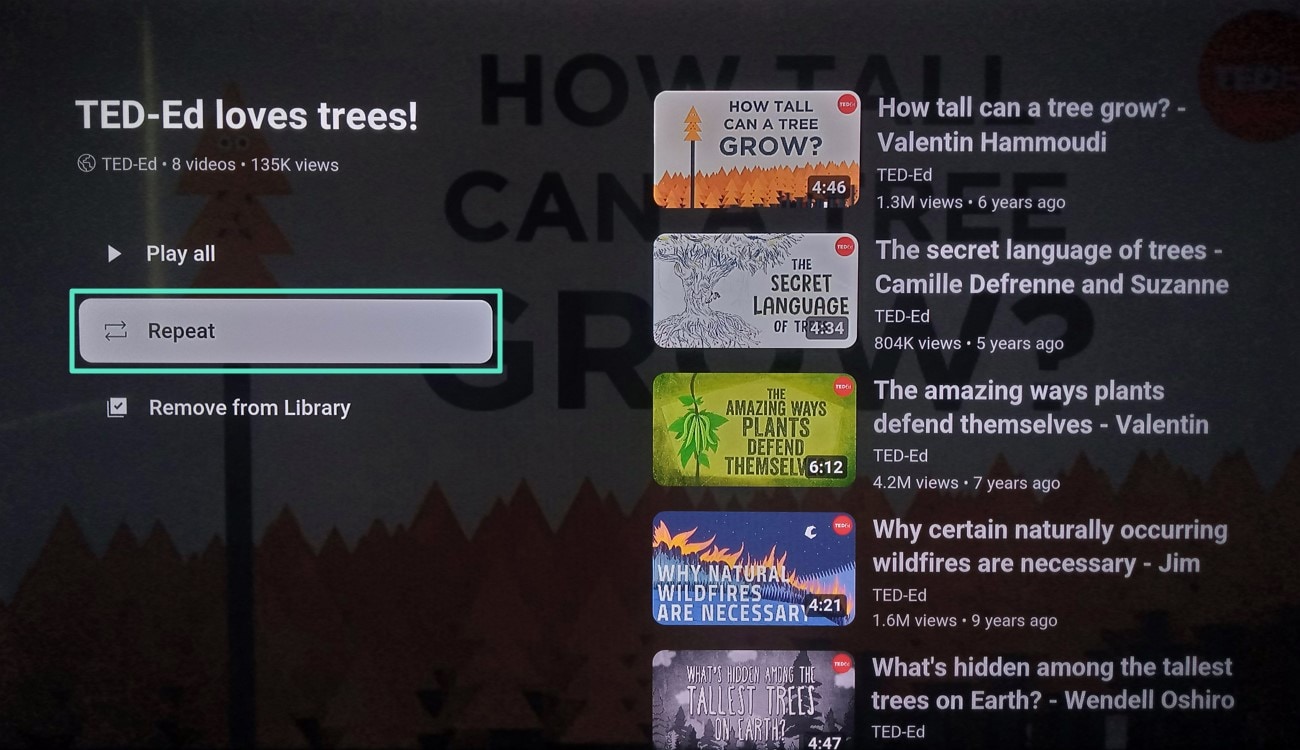
方法三:透過 USB 在電視上離線循環播放 YouTube 影片
多數智慧電視皆支援 USB 裝置播放功能,這讓你即使在沒有網路的情況下,也能持續觀賞已下載的影片。只要事先將想看的 YouTube 影片儲存至 USB,再連接至電視,就能設定為自動循環播放。以下為具體操作步驟:
步驟一: 將下載好的影片儲存至 USB 裝置後,插入電視的 USB 埠。接著進入電視主選單,選取 USB 裝置,並點開欲播放的影片。
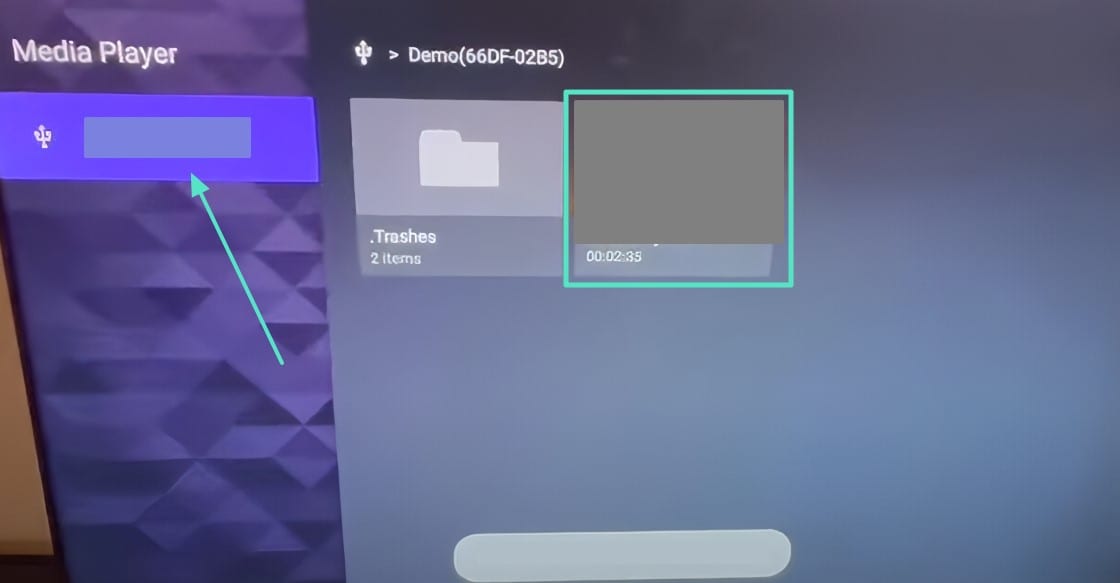
步驟二: 影片開始播放後,使用遙控器點選畫面下方的三個垂直點(更多選項)。
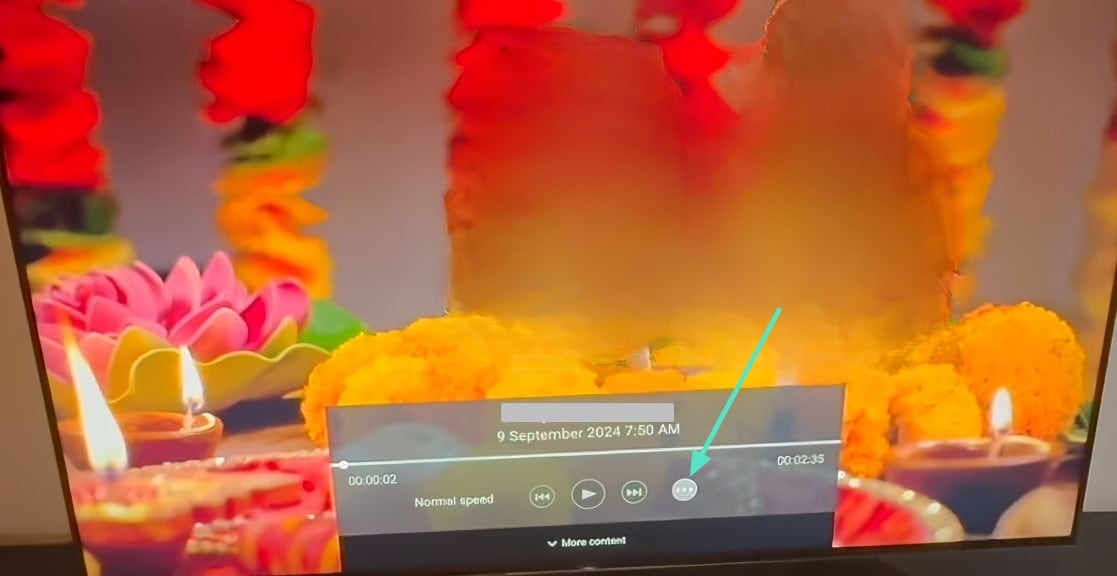
步驟三: 在彈出選單中選擇「重複播放」,即可讓該影片不間斷地自動循環。
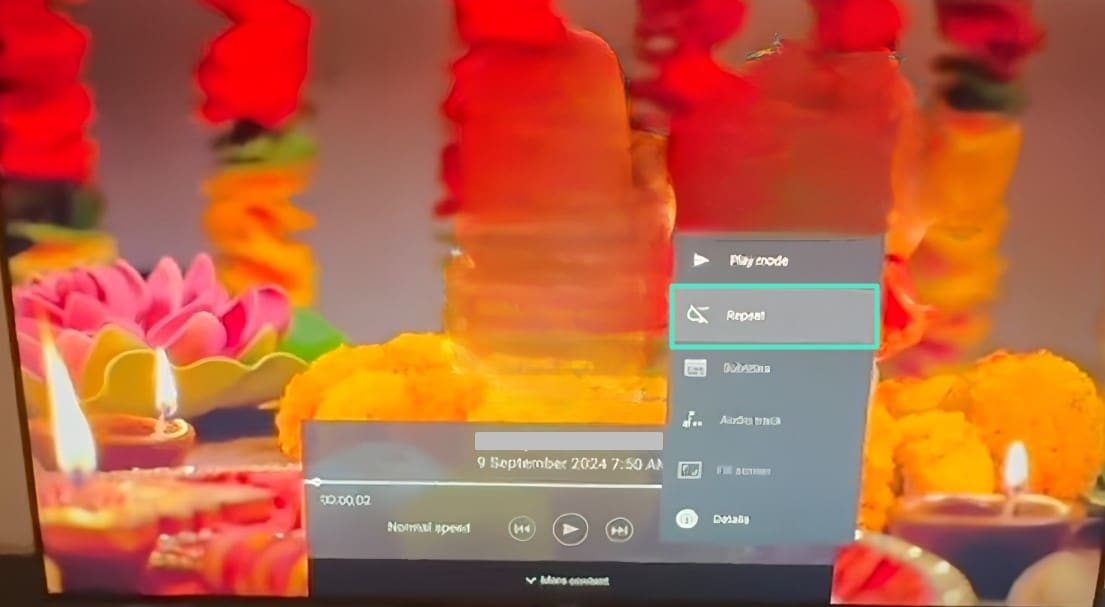
方法四:透過螢幕鏡像在電視上循環播放 YouTube 影片
若你不想透過播放清單或 USB 操作,也可以利用「螢幕鏡像輸出」功能,將手機或筆電畫面同步至電視,並透過原始裝置啟用 YouTube 循環播放。此方式彈性高,適用於 Android、iOS 與筆電等多種裝置。以下是操作步驟:
步驟一: 於手機上開啟想要播放的 YouTube 影片,往下滑出控制中心,點選「投放」圖示,並從跳出的裝置列表中選擇你的智慧電視(如 Smart TV Pro)。
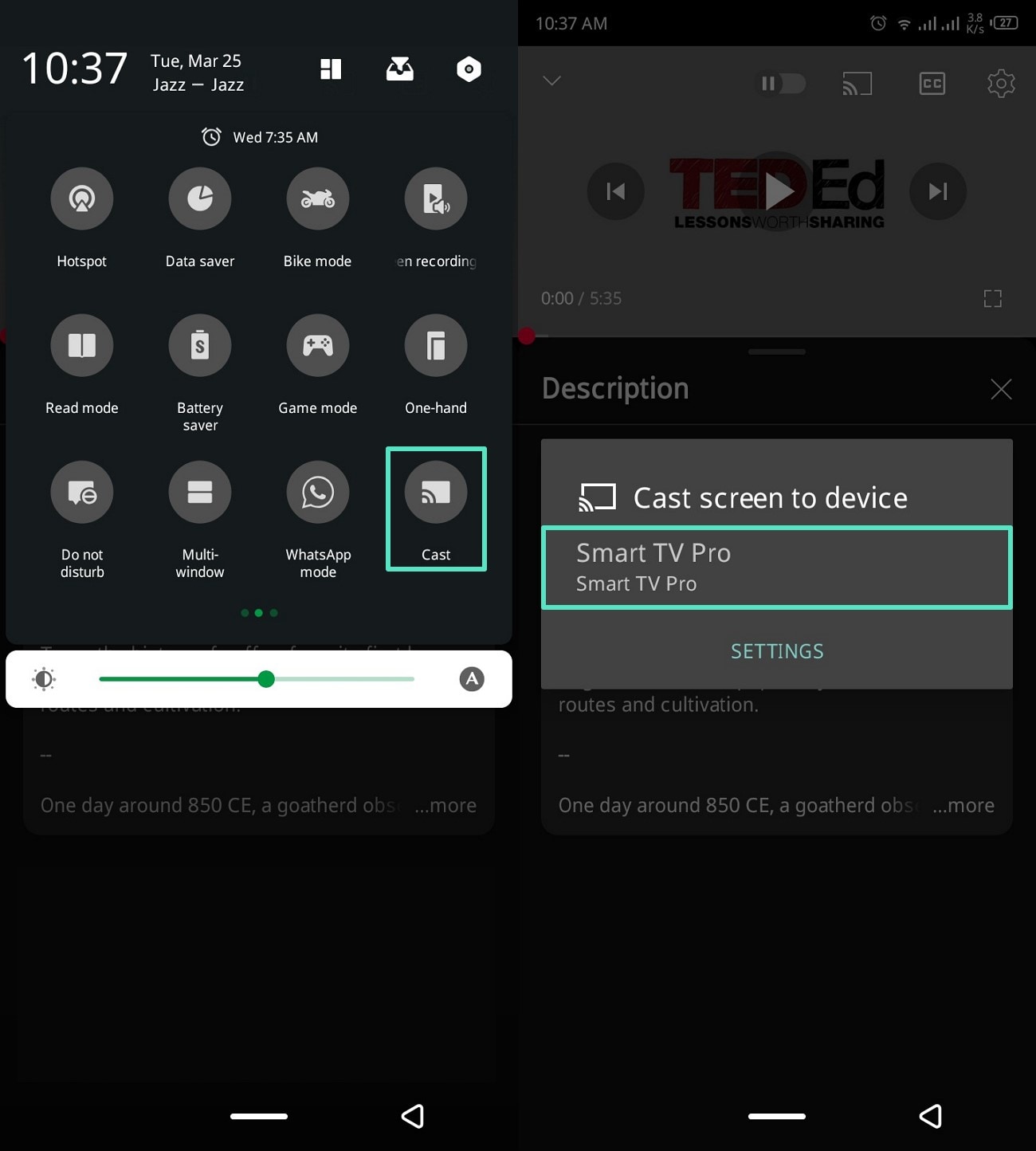
步驟二: 當電視端顯示「連線邀請」提示時,使用遙控器選擇「接受」,完成裝置連線。
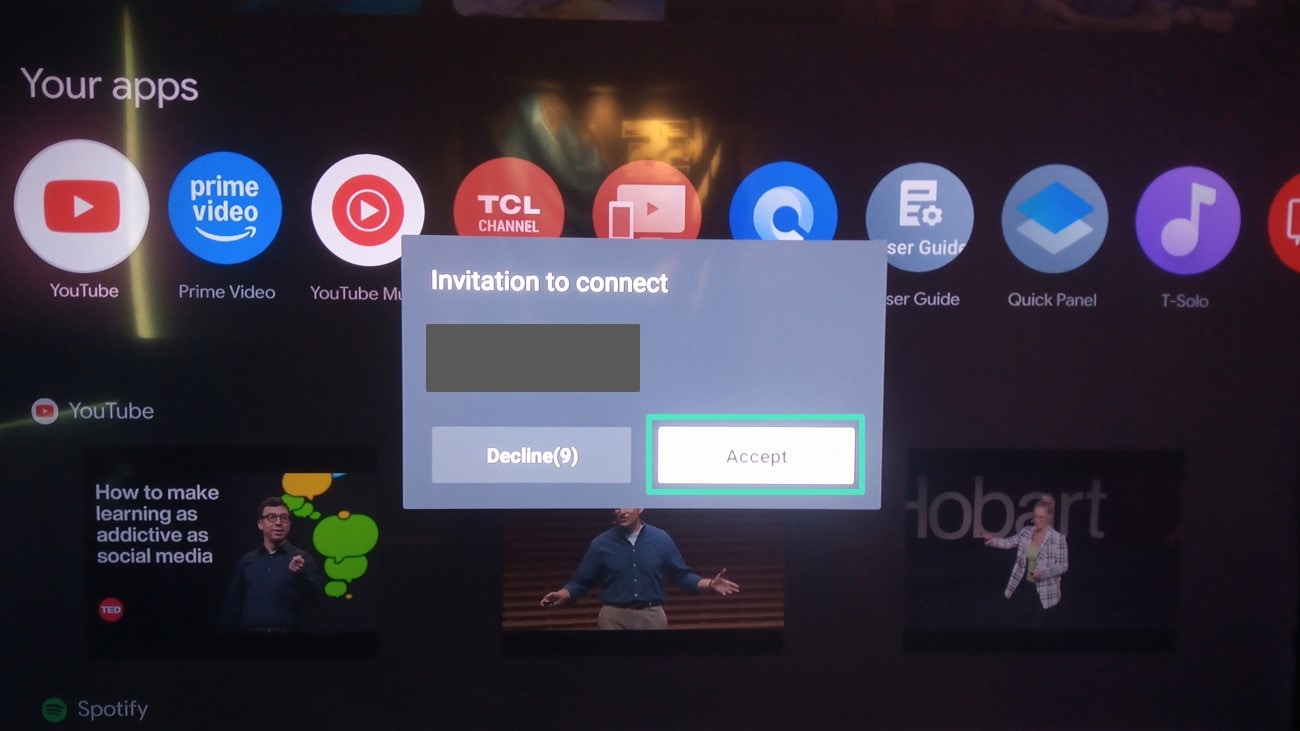
步驟三: 成功鏡像後,影片將同步顯示於電視畫面。此時可點選手機畫面上的「設定」圖示,呼叫下方選單。
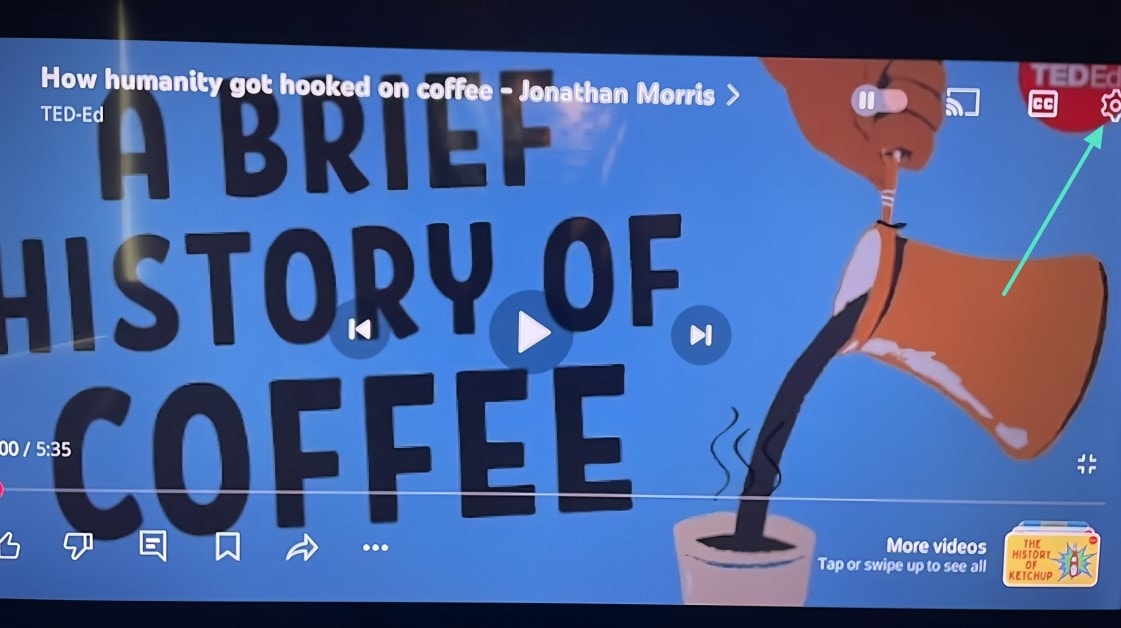
步驟四: 選取「其他設定」,並開啟「循環播放」功能,即可讓影片在投放期間持續重播。
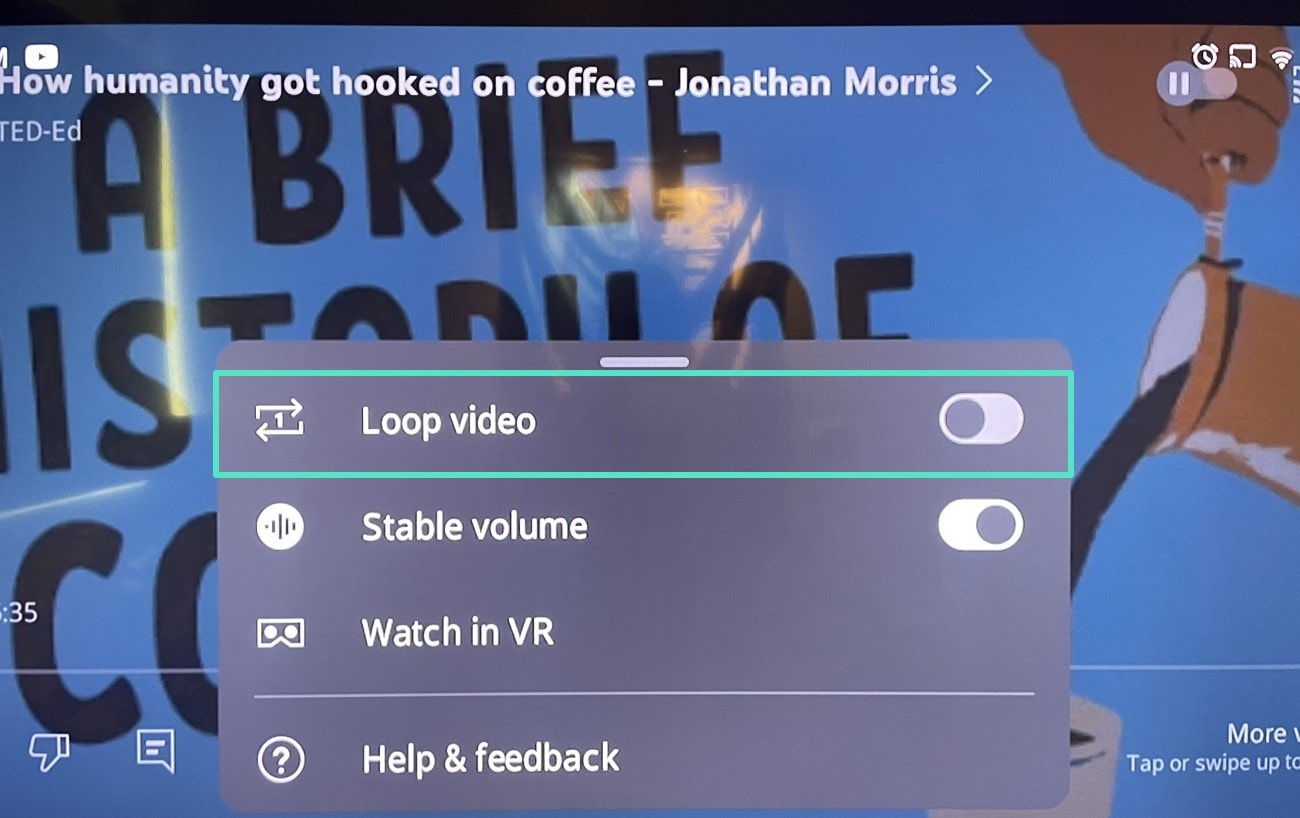
方法五:沒有隨身碟如何在電視上循環播放 YouTube
即使手邊沒有 USB 裝置,也不影響你在電視上順利重複播放 YouTube 內容。你可以選擇使用手機或電腦啟用循環播放,或建立 YouTube 播放清單並投放至電視,同樣可達成影片自動重播的效果。前述介紹的各種方法,皆為目前最實用且適用於多數智慧電視的解決方案。
第二部分:如何用 Filmora 錄影並循環播放 YouTube 影片
使用 AI 影片剪輯軟體 - Wondershare Filmora,你可以輕鬆製作充滿創意的影片並進行循環播放。Filmora 不僅擁有強大的螢幕錄影功能,能夠精準擷取整個螢幕或指定區域的畫面,還提供多種後製工具來提升影片質感。更重要的是,它的快捷鍵設計讓你可以隨時暫停或繼續錄製。跟隨以下步驟,利用這款優質的影片剪輯軟體開始錄製並製作循環播放的 YouTube 影片吧!
步驟一:啟用 Filmora 的螢幕錄影功能
首先,在瀏覽器中打開你想要錄製的 YouTube 影片,並啟用 Filmora 的主介面。接著,從左側面板選擇「工具箱」,並點選「螢幕錄影」來開啟螢幕錄影工具。
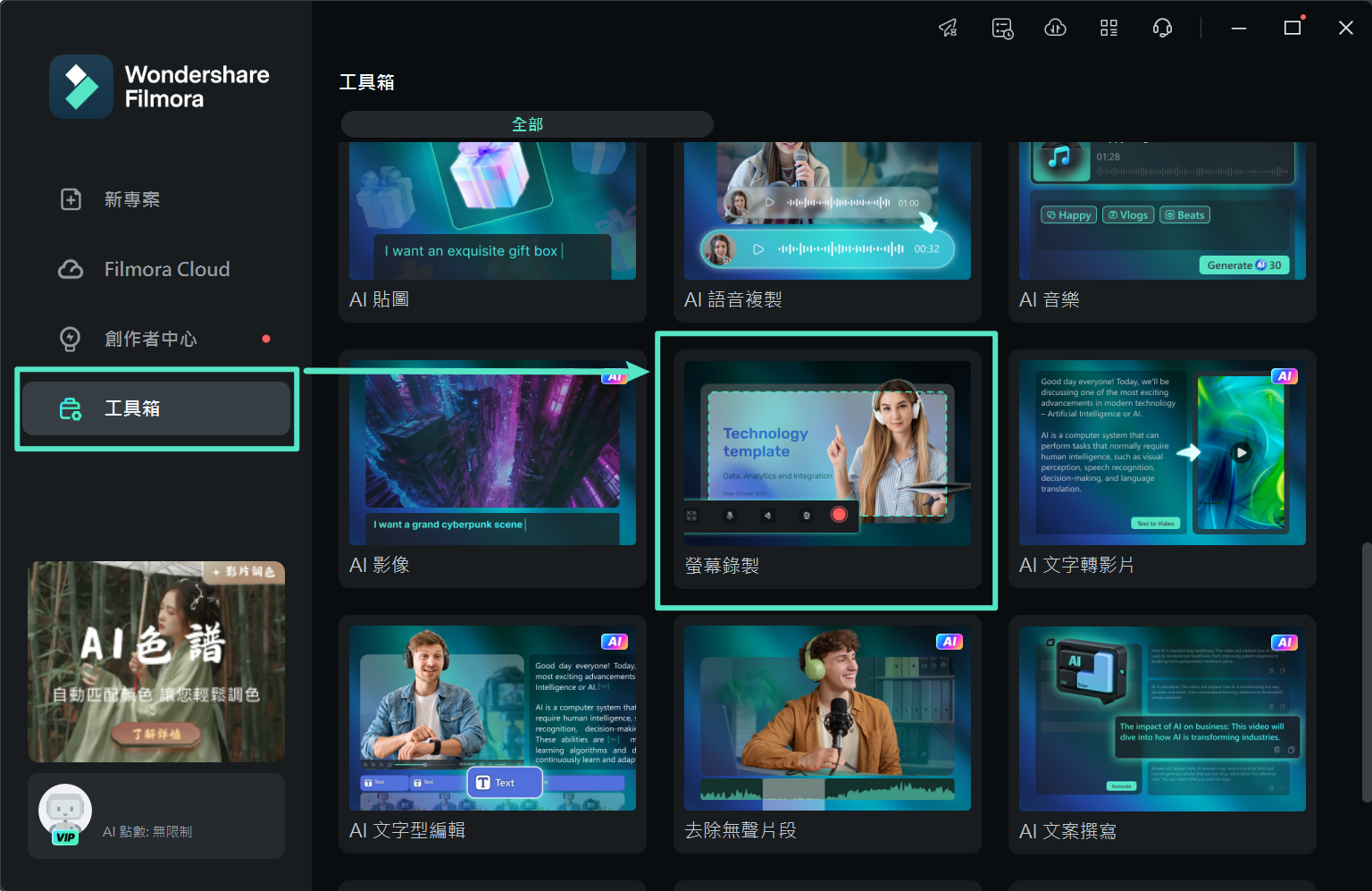
步驟二:選擇錄製範圍並開始錄影
調整螢幕錄影框架至合適的大小,並確保它涵蓋了你想錄製的 YouTube 影片畫面。點按視窗中的紅色「錄影」按鈕,開始錄製。
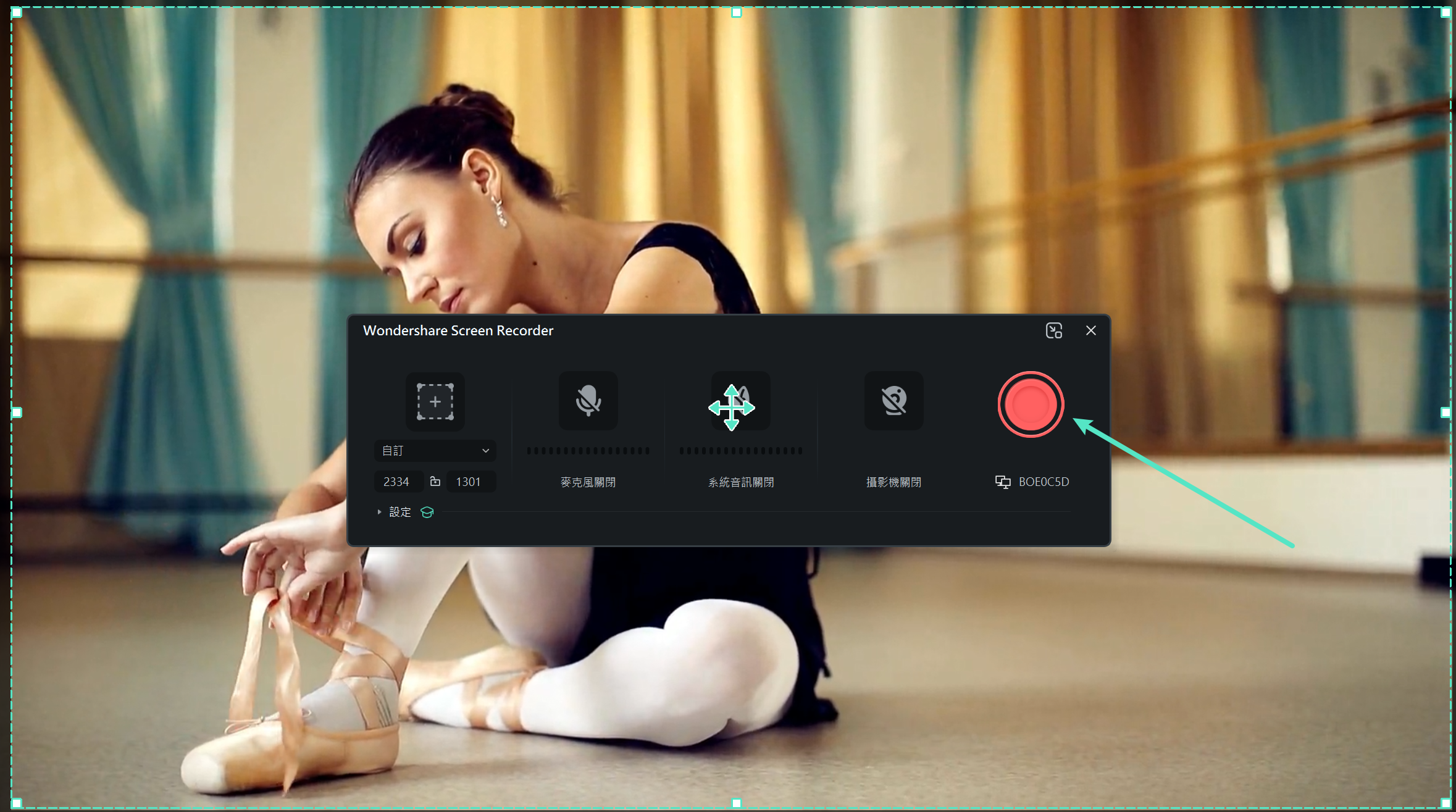
步驟三:錄影完成後停止
當你對錄製的內容感到滿意時,點按工具列上的「停止」按鈕,即可將錄製的影片轉交給 Filmora 進行後續編輯。

步驟四:編輯並製作循環影片
把錄製好的影片從「媒體」面板拖曳至下方的「時間軸」區域。接著,選取影片片段,使用「Ctrl + C」與「Ctrl + V」進行複製並貼上,這樣就能輕鬆創建一個循環播放的影片。完成後,點按「匯出」按鈕將影片儲存。
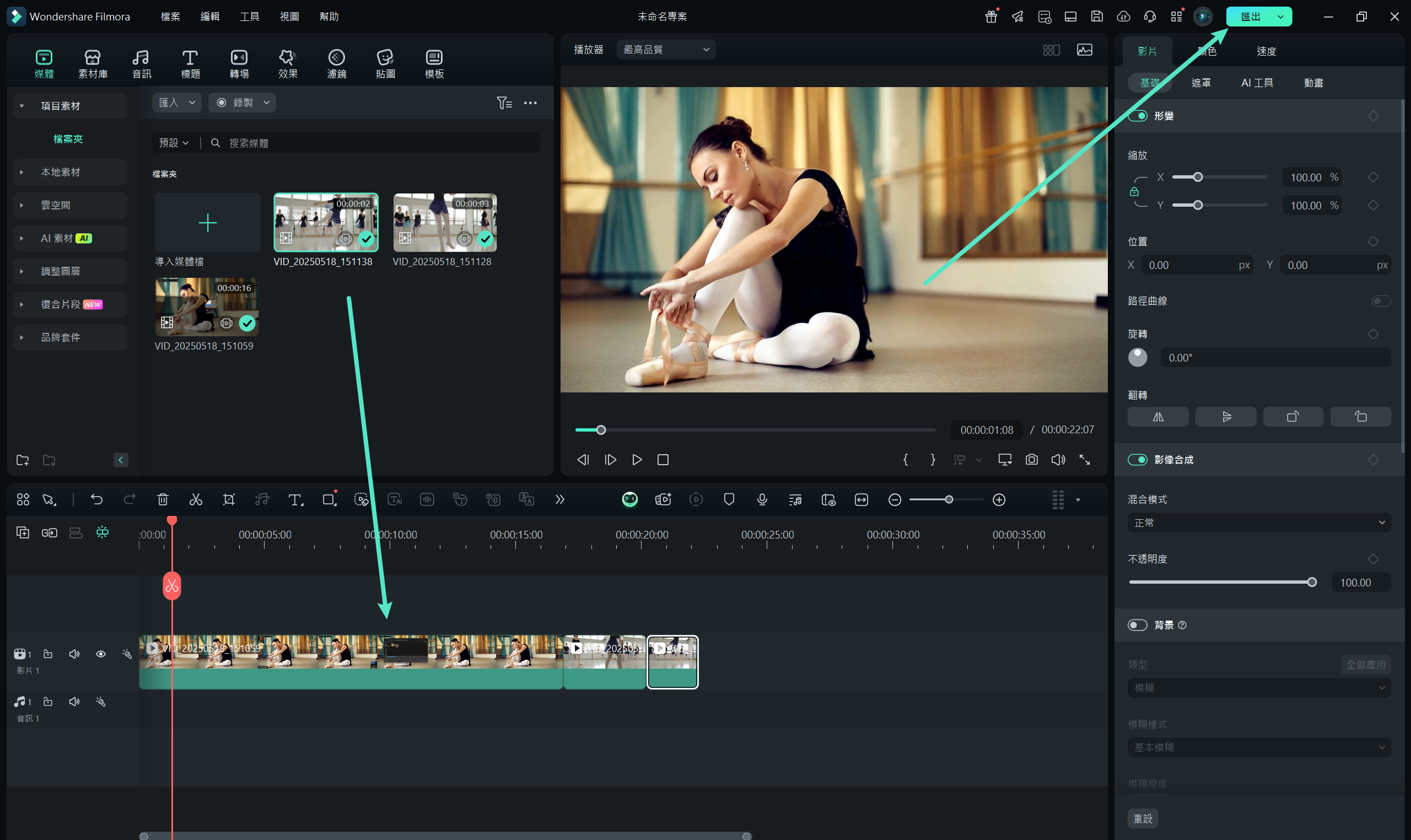
步驟五:匯出影片至裝置
當「匯出」視窗出現後,選擇適合的畫質、解析度與影格率等設定。設定完成後,點選「匯出」按鈕,即可將製作好的循環影片儲存至你的裝置中。
結語
掌握在電視上重複播放 YouTube 影片的方法不僅能提升觀影體驗,還能讓你輕鬆享受無縫的影片播放。本文介紹了 6 種最佳循環播放方法,從手機操作、建立播放清單到使用 USB 等技巧,讓你能夠多元選擇,依據需求設定播放模式。透過這些方法,你不僅能節省時間,還能確保影片播放的一致性,讓娛樂過程更加順暢。此外,利用 Wondershare Filmora,你還能輕鬆錄影並製作循環播放的影片,操作簡單且功能強大,無論是創意剪輯還是長時間播放,皆可輕鬆完成。






